发布时间:2016-04-27 12: 45: 07
Beyond Compare软件是一款功能强大的对比工具,新版Beyond Compare 4中文版操作便捷,十分灵活。压缩文件以及其他归档文件和普通文件夹一样,都可以内置扩展用于对比和更新它们的内容,接下来就和大家讲解一下,Beyond Compare对比压缩文件的技巧。
Beyond Compare软件支持处理多种流行格式,包括 tar、gzip、 bzip2、Microsoft CAB、WinRAR、以及新版的Windows v4 、Zipx、7-zip、IMG/ISO磁盘图像文件。在对比.zip压缩文件时,比较会话窗格视图内用一个带有拉链的图标显示对比文件夹。
打开Beyond Compare软件,选择文件夹比较会话,打开会话操作界面。单击“浏览文件夹”按钮,选择需要比较的压缩文件。现在新版Beyond Compare 4中文版已经完全将有压缩文件夹视为普通普通文件夹,可以快速进行比较查找差异部分。
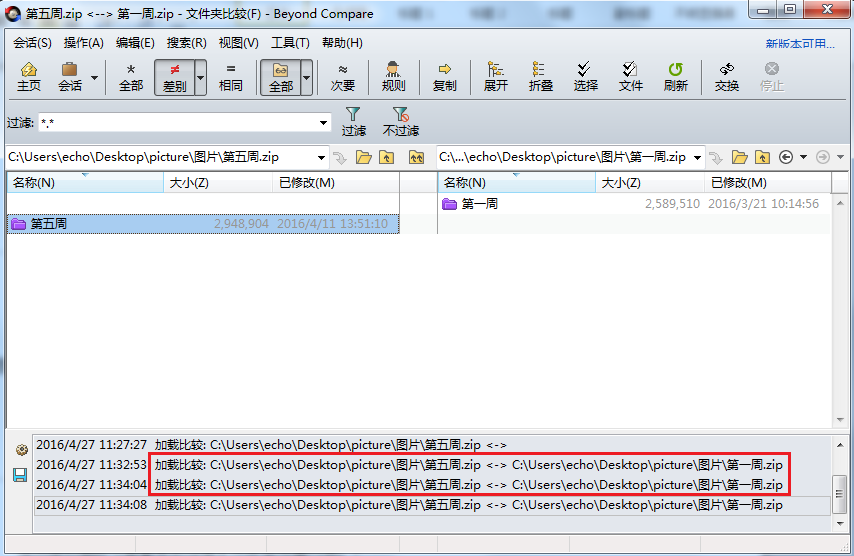
在默认情况下,在文件复制或比较时将他们视为普通文件。如需比较压缩文件的子文件夹时,您可以双击文件即可展开压缩文件。Beyond Compare比较会话支持很多格式文件查看和修改,所以您可以随心操作比较文件档案,包括比较的内容、复制、重命名等。
单击“工具”按钮,在展开的菜单中选择“选项”选项卡,切换到“压缩文档类型”页面,在页面右侧即可查看常见压缩文件类型完整列表。
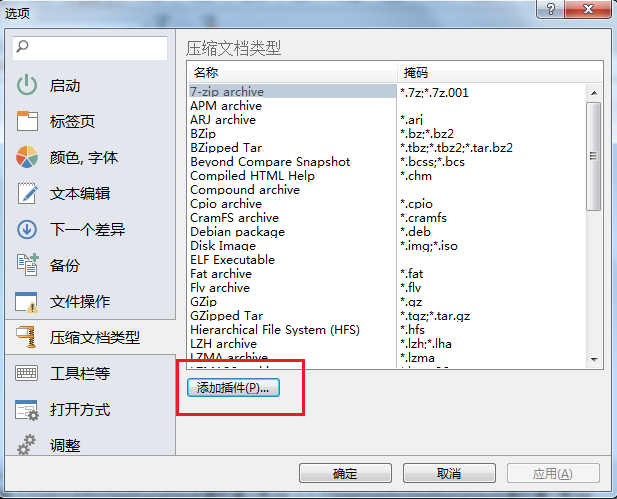
其中,点击界面右侧底部的“添加插件”按钮,可以通过添加Total Commander插件的方式,插入额外的压缩文件类型。
通过上述内容的了解,相信对于Beyond Compare对比压缩文件的方式,你一定又有全新的认识和体会。其中,新增压缩文件类型的操作是一项十分人性化的设置,可以帮助您更好的使用Beyond Compare软件对比文件夹以及文件内容。如果您还想了解更多教程信息,可前往Beyond Compare服务中心了解详情。
展开阅读全文
︾